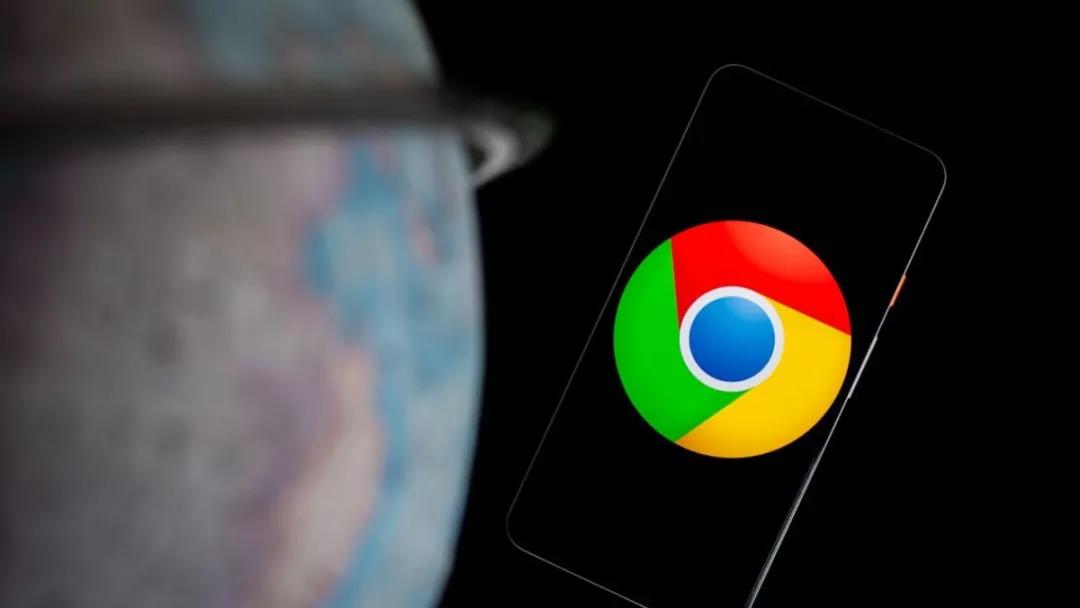
图源:VOI
谷歌浏览器作为情报分析师每天打开工作电脑时就条件反射点击的工具,相信福韵君的老粉们都不陌生。但是今天福韵君想介绍给大家的是一种谷歌浏览器的高级打开方式,帮助各位分析师们打开信息搜集新世界的大门。
谷歌浏览器的控制台F12是前端开发人员工作中的利器,但这个控制台不仅仅对程序员非常友好,对情报分析师来说也常常能在其中找到普通网页中不曾展现的信息。
首先我们来看一下控制台长什么样子,打开谷歌浏览器,按下键盘上的F12即可打开控制台。可以发现控制台中包含不同的标签页,包括元素(ELements)、控制台(Console)、源代码(Sources)、网络(Network)等。

元素(Elements)标签主要是用于查看或修改HTML元素及CSS的属性等。控制台(Console)标签一般用于执行一次性的网页代码、查看调试日志信息或异常信息。
源代码(Sources)页面用于查看页面的HTML文件源代码、JavaScript源代码、CSS源代码等。网络(Network)页面主要用于查看与网络连接相关的信息。看起来好像挺复杂,别慌,下面教你几个使用小技巧,解决情报搜集过程中的各类难题。
1. 查看网页信息发布时间
分析师在工作过程中往往会希望自己所获得的数据是最新的,或者只获取某个时间段内的数据,但是很多网页并没有显示网页数据的发布时间。
这时就可以利用我们的控制台来锁定具体网页的更新及发布时间。我们可以以知乎为例:
下面这个提问,直接在知乎平台中是无法查看具体的提问时间和修改时间的,但是,如果我们使用控制台功能,就可以在控制台中发现提问的具体时间了。

首先,访问该提问的链接,并打开控制台,刷新网页后,点击Elements左侧的
小鼠标图标,然后去到提问页面点击提问标题。
此时可以发现Elements标签页下方的代码框里面多出了好几行,仔细查看代码或使用Ctrl+F功能查找“Date”“Modified”“Pub”等关键字(不同网页可能有不同),就可以发现该网页的发布时间或修改时间啦。
比如说下面这个提问,可以看到知乎所用的关键字是“dateCreated”表示发布时间,为2019年3月12日,关键字“dateModified”表示修改时间,为2019年10月23日。
大家也可以多多尝试不同的网站,积累更多的相关关键字,也可以在评论区分享你的发现噢!

2. 获取网页中的原始素材
此外,我们还可以使用F12来获取网页中的原始素材,比如:图片、视频、音频等等。这可是一种收集原图的好方式,具体我们以“wizardingworld”为例。
不得不说,作为老哈迷wizardingworld网页中的图片是真的非常精致了,与上面的方法相同,访问wizardingworld并打开控制台,刷新网页。

点击Application标签,在左侧目录栏中找到Frames-Images,打开该目录就可以看到网页中的所有图片了,还可以获得该网页对图片尺寸、大小的说明情况。
对于视频来说也是类似,例如庭审直播。打开控制台后,点击Network-Media,刷新网页并播放视频就会看到下方出现了一项文件,在文件名上单击鼠标右键选择在新标签页中打卡,就可以自动保存对应的视频了,视频保存下来是一个后缀为m3u8的文件,使用potplayer即可打开正常观看了。

![图片[7]-探索谷歌浏览器的神秘用法,F12! – 作者:FYosint-安全小百科](http://aqxbk.com/./wp-content/uploads/freebuf/image.3001.net/images/20210610/1623306699_60c1b1cb5ff3185b1484d.jpg)
但是大家在使用这些网页中的原始素材时一定要有版权意识,不能拿来就乱用!
3. 自由地复制网页信息
最后一招,使用F12就能自由地复制你想要复制的文库内容啦。
当分析师们在浏览某些网页时,看到一些有价值的数据,想要复制下来,但是却发现越来越多的文库资料网站开始限制用户的复制,有些需要用户登录,有些甚至无法选中文字。接下来介绍两种让你自由复制的解决办法。
针对一些使用jQuery的网站,复制文字时会弹出一个登录框要求用户登录,这时用同样的方法打开控制台,并刷新网页,在控制台(Console)标签中输入$=0并按下回车运行,就可以破坏网页js的执行,然后就可以复制啦。
例如某文库:


但是在使用的过程中发现,有些网站使用$=0,并没有得到想要的结果(例如某度文库)。
那么就需要使用第二种方法,直接在设置里禁用JavaScript,但是记得复制完了要取消这个禁用,否则就有可能影响其他网页的正常访问了。
具体操作如下:


以上就是福韵君在实际使用过程中发现的关于谷歌浏览器控制台的使用小技巧,希望能在实际的数据搜集工作中帮到大家,切记要正确使用!!!
本篇文章为福韵数据原创内容,未经授权禁止转载
来源:freebuf.com 2021-06-10 14:22:55 by: FYosint




















请登录后发表评论
注册